Tutustu menetelmiin ongelman ratkaisemiseksi helposti
- Virhe johtuu yleensä verkkoyhteysongelmista tai jos Microsoft-palvelin on varattu.
- Tämä opas kattaa kaikki käytettävissä olevat kiertotavat ongelman korjaamiseksi.
![Bing-virhe e010014 yritettäessä liittyä jonotuslistalle [Korjattu]](/f/5db5c741f895a60323a2311e43aaf255.png)
XASENNA NAPSAUTTAMALLA LATAA TIEDOSTOA
Tämä ohjelmisto korjaa yleiset tietokonevirheet, suojaa sinua tiedostojen katoamiselta, haittaohjelmilta ja laitteistohäiriöiltä ja optimoi tietokoneesi parhaan mahdollisen suorituskyvyn saavuttamiseksi. Korjaa PC-ongelmat ja poista virukset nyt kolmessa helpossa vaiheessa:
- Lataa Restoro PC Repair Tool joka tulee Patented Technologiesin mukana (patentti saatavilla tässä).
- Klikkaus Aloita skannaus löytääksesi Windows-ongelmia, jotka voivat aiheuttaa tietokoneongelmia.
- Klikkaus Korjaa kaikki korjataksesi tietokoneesi turvallisuuteen ja suorituskykyyn vaikuttavia ongelmia.
- Restoron on ladannut 0 lukijat tässä kuussa.
Jos kohtasit Bing-virheen e010014 yrittäessäsi liittyä jonotuslistalle, tämä opas voi auttaa! Puhumme joistakin käytettävissä olevista kiertotavoista ongelman korjaamiseksi heti, kun puhumme syistä.
Mikä on virhekoodi e010014?
Virhekoodi ei ole erityinen virhe Uusi Bing Chat. Sen sijaan se on yleinen virhekoodi, joka on voinut ilmetä useista syistä, mukaan lukien Microsoft-palvelin ja hidas Internet-yhteys. Tämä näyttää olevan ongelman aiheuttava bugi, mutta ei ole päivitystä siitä, milloin tämä virhekoodi korjataan. Jotkut kiertotavat voivat kuitenkin korjata ongelman.
Mikä aiheuttaa Bing-virheen e010014 yritettäessä liittyä jonotuslistalle?
Tämän virhekoodin ilmestymiseen voi olla useita syitä. joitain yleisimmistä mainitaan tässä:
- Epävakaa verkkoyhteys – Jos Internet-yhteytesi on heikko, et ehkä pysty muodostamaan yhteyttä Microsoft-palvelimeen, mistä johtuu virhe. Korjaaksesi tämän, sinun on suoritettava Internet-yhteyden vianmääritys tai
- Microsoftin palvelin katkos tai on varattu – Joskus Microsoft-palvelin ei vastaa, kun se on varattu suuren käyttäjien määrän aiheuttaman raskaan kuormituksen vuoksi. joten et voi tavoittaa sitä ja saada tätä virhettä. Sinun on odotettava ja yritettävä uudelleen, kun palvelin on valmis.
Kuinka voin korjata Bing-virheen e010014, kun yritän liittyä jonotuslistalle?
Ennen kuin ryhdyt suorittamaan edistyneitä vianetsintävaiheita, sinun tulee suorittaa seuraavat tarkistukset:
- Käynnistä tietokoneesi uudelleen.
- Käytä toista verkkoyhteyttä.
- Käynnistä reititin uudelleen.
1. Verkkoyhteyksien vianmääritys
1.1 Käytä Asetukset-sovellusta
- Lehdistö Windows + minä avaamaan asetukset sovellus.
- Mene Järjestelmäja napsauta Vianetsintä.
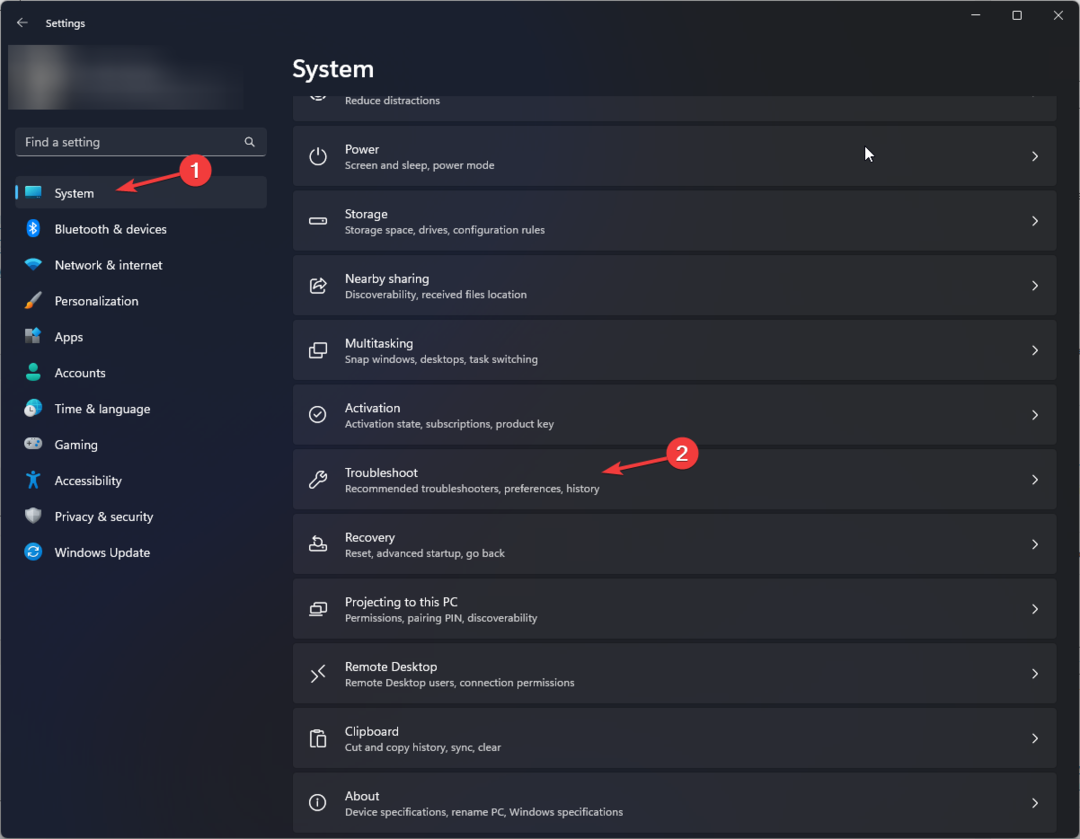
- Valitse nyt Muut vianmääritysohjelmat.

- Mene Internet-yhteydet ja napsauta Juosta.

- Suorita prosessi loppuun noudattamalla näytön ohjeita.
1.2 Nollaa verkko
- paina Windows avain, tyyppi CMDja napsauta Suorita järjestelmänvalvojana.
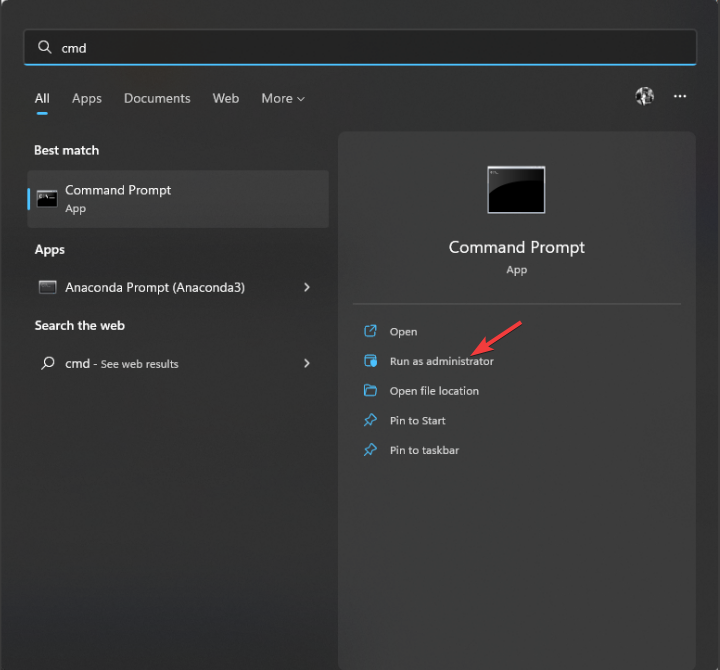
- Kopioi ja liitä seuraava komento yksitellen ja paina Enter jokaisen komennon jälkeen:
netsh winsockin nollausnetsh int ip resetipconfig /releaseipconfig /renewipconfig /flushdns - Kun komento on suoritettu, käynnistä tietokone uudelleen.
2. Tarkista Microsoft Serverin tila
-
Siirry Microsoft Service Status -sivulle.
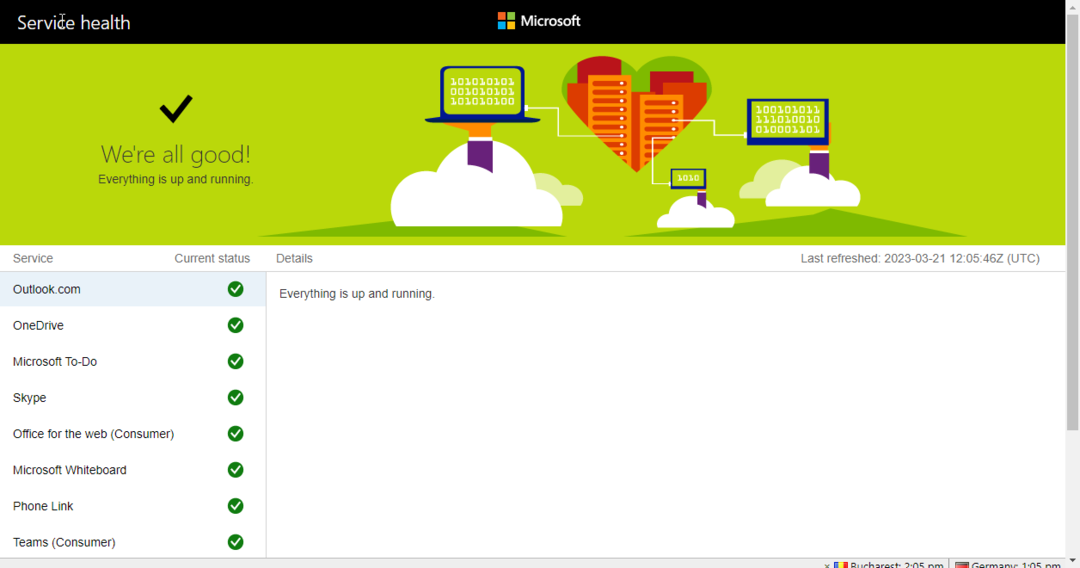
- Tarkista kaikki palvelut ja sovellukset varmistaaksesi, että niissä on katkos.
- Jos katkosta ei ole, palvelin saattaa olla varattu liiallisen kuormituksen vuoksi. Sitten olisi parasta, jos odotat ennen kuin yrität uudelleen.
- Korjaus: Excel-osakkeen tietotyyppi ei näy
- JavaScript-keon muisti täynnä -virhe: syyt ja korjausohjeet
- Korjaus: 0x8004230f Shadow Copy Provider Error
- Fwpkclnt.sys Sinisen näytön virhe: 6 tapaa korjata se
3. Käytä toista selainta tai kokeile incognito-tilaa
- Avaa haluamasi selain ja etsi kolme pistettä tai kolme riviä oikeasta yläkulmasta.
- Valitse nyt Uusi Incognito-ikkuna (Kromi), Uusi yksityinen ikkuna (Firefox), tai Uusi InPrivate-ikkuna (Edge) avataksesi yksityisen tilan selaimessasi.

- Siirry nyt samalle verkkosivustolle liittyäksesi jonotuslistalle.
4. Käytä VPN: ää
- ladata NordVPN tietokoneellesi, koska se on yksi turvallisimmista vaihtoehdoista.
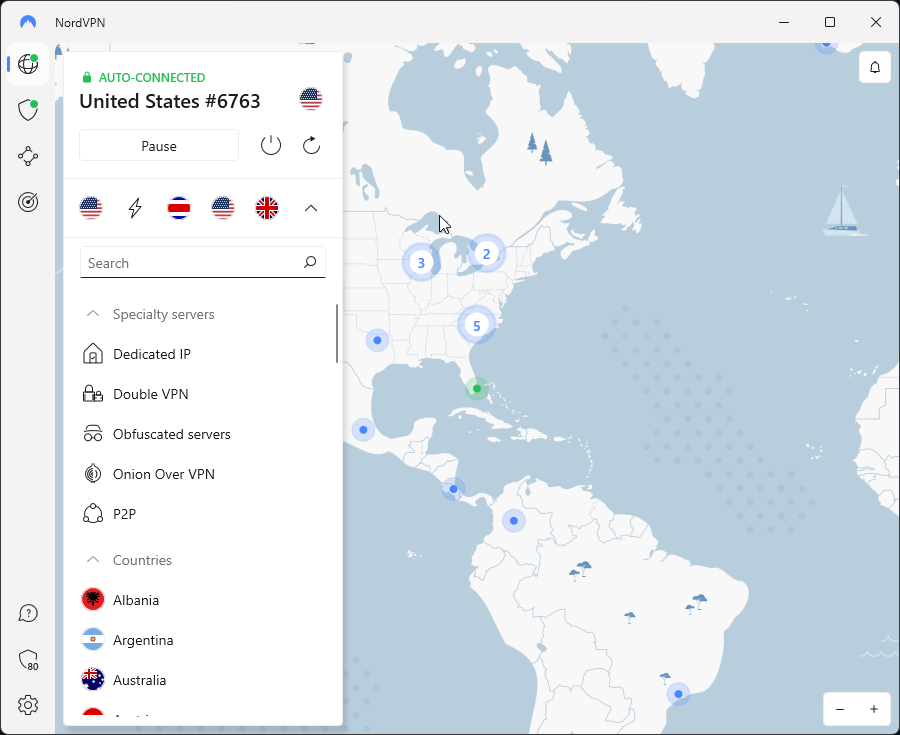
- Yhdistä fyysistä sijaintiasi lähellä olevaan palvelimeen.
- Kun yhteys on muodostettu, yritä liittyä jonotuslistalle.
- Jos VPN on käytössä, poista se käytöstä, odota 30 sekuntia ja ota se uudelleen käyttöön.

5. Rekisteröi Microsoft-tili uudelleen verkkotunnuksellasi
- Vieraile Microsoftin järjestelmänvalvojan verkkosivusto.
- Valitse vasemmasta ruudusta asetuksetja napsauta sitten Verkkotunnukset.
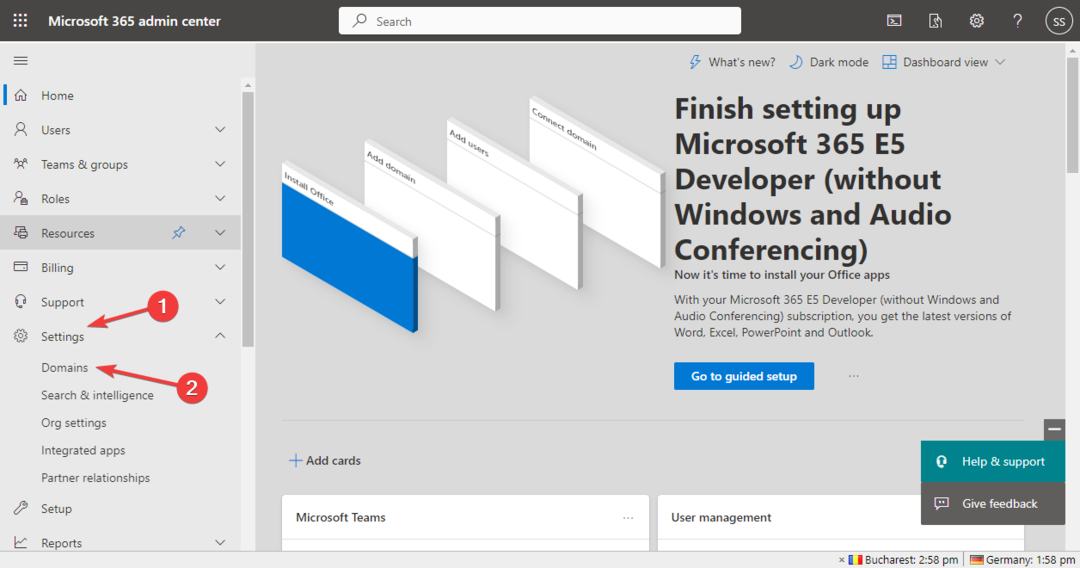
- Käytössä Verkkotunnus -sivua, napsauta + kuvake tai Lisää verkkotunnus.
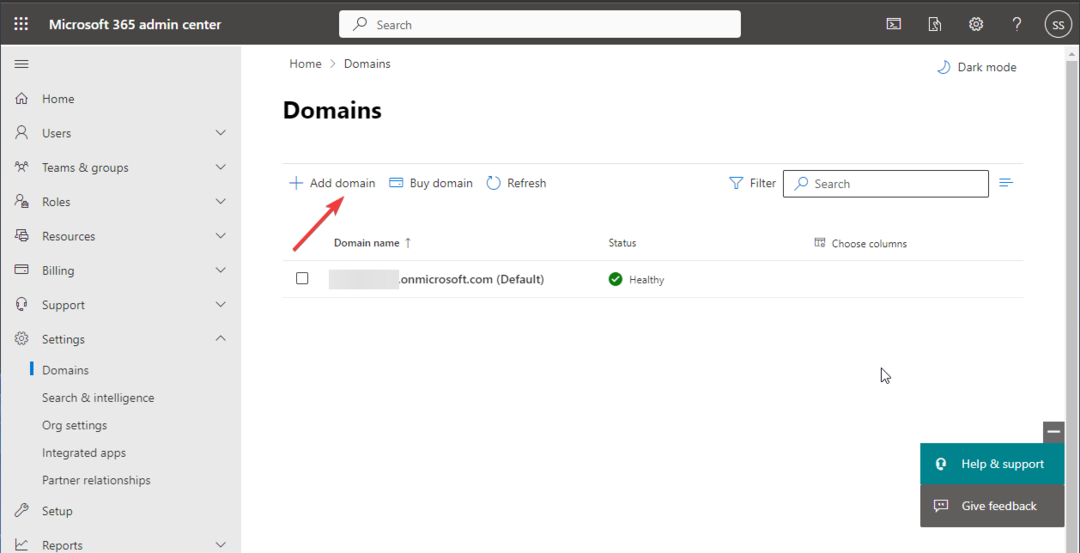
- Omista verkkotunnuksesi noudattamalla näytön ohjeita.

- Palaa nyt hallintakeskukseen, siirry kohtaan Käyttäjätja napsauta sitten Aktiiviset käyttäjät.

- Valitse käyttäjä ja napsauta Hallinnoi yhteystietoja ja muuta tietoja vastaavasti.

- Käytä nyt uutta tiliä hakeaksesi liittymistä New Bingiin.
Joten näin voit korjata Bing-virheen e010014 yrittäessäsi liittyä jonotuslistalle. Jos mikään ei ole toistaiseksi toiminut sinulle, voit joko ota yhteyttä Microsoftin tukeen tai odota, että virhe korjataan, jotta voit yrittää lisätä itsesi jonotuslistalle.
Jos sinulla on muita kysymyksiä tai huolenaiheita New Bing Chatista, ilmoita meille alla olevassa kommenttiosiossa. Autamme mielellämme!
Onko sinulla edelleen ongelmia? Korjaa ne tällä työkalulla:
Sponsoroitu
Jos yllä olevat neuvot eivät ratkaisseet ongelmaasi, tietokoneessasi saattaa esiintyä syvempiä Windows-ongelmia. Suosittelemme lataamalla tämän tietokoneen korjaustyökalun (arvioitu erinomaiseksi TrustPilot.com-sivustolla) käsitelläksesi niitä helposti. Napsauta asennuksen jälkeen Aloita skannaus -painiketta ja paina sitten Korjaa kaikki.
![Cortanan oletushakukoneen vaihtaminen [Selitys]](/f/5489210bb27b58f09b7bda1510a1273d.jpg?width=300&height=460)

